CLIP STUDIO PAINTのよくある質問
更新日:2020/07/20 14:30:44
役に立った数:27
閲覧数:138526
ID:72954
|
トラブル/その他
線が描けません |
CLIP STUDIO PAINTで線が描けないという場合、様々な理由が考えられます。 下記についてそれぞれご確認ください。 ■カーソルがOS標準の矢印や禁止マークになる場合 【矢印のカーソルの場合】  描画しようとした際に、カーソルがOS標準の矢印のままの場合、 キャンバスが作成されていません。 [ファイル]メニュー→[新規]からキャンバスを作成して描画をお試しください。 【禁止マークの場合】  カーソルが禁止マークになる場合、[用紙]などの描画が出来ないレイヤーか、 ロックされたレイヤーが選択状態になっている可能性があります。 [レイヤー]パレットを確認の上、通常のラスターレイヤーを選択して描画をお試しください。 ※ラスターレイヤーは、[新規ラスターレイヤー作成]アイコンから作成できます。 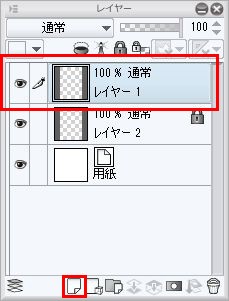 ■カーソルは正常でも、ストローク時に何も描かれない場合 【選択範囲の有無を確認】 [選択範囲]メニュー→[選択を解除]が有効になっている場合、画面のどこかに 選択範囲が作成されていて、その範囲外では描画出来ない状態になっています。 [選択を解除]をクリックし、範囲解除をしてから再度描画をお試しください。 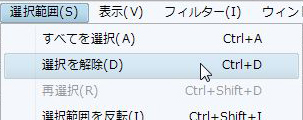 【表示倍率を確認】 表示倍率が小さい状態で非常に細い線を引いていると、線を視認できない 場合があります。 表示倍率を100%にしてみた際に線が引けているかどうかご確認ください。  【選択中のツールを確認】 消しゴムツールなどの、描画しないタイプのツールを選択している可能性があります。 ツールパレットで、ペンや鉛筆などを選択して描画をお試しください。 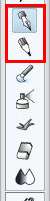 【描画色を確認】 白色や透明色が選択状態になっている可能性があります。 ツールパレット下部のアイコンで、黒色が選択状態になっていることを確認して 描画をお試しください。 白や透明色が選択状態だと、描画しても線が見えません。 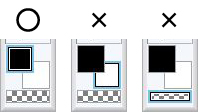 また、黒ではない薄めの色を選択している際に線が描けない場合、 モノクロ2階調のレイヤーに描画している可能性があります。 モノクロのレイヤーに描画すると、濃い色は黒、薄い色は白に 変換されて描画されます。 そのため、薄い色で描画する場合は新規作成時に基本表現色を[カラー] にしてお試しください。  【レイヤーの並び順を確認】 選択中のレイヤーよりも上にレイヤーがある場合、そのレイヤーの描画内容で、 描線が隠れてしまう可能性があります。 レイヤーパレットで、選択中のレイヤーを一番上に持ってきた際に、正常に描画が 出来るかご確認ください。  描画が出来ましたら、各レイヤーの描画内容を確認の上、レイヤーの並び順を再調整してください。 ■マウスだと描画出来る場合 マウスだと描画が出来てペンタブレットだとできない場合、ペンタブレットに問題が 発生している可能性があります。 まずはペンタブレットドライバを一度アンインストールし、最新版のドライバを 再インストールしてください。 また、CLIP STUDIO PAINT以外のソフトでも描画が出来ないという場合は、 ペンタブレットメーカーにご確認ください。 |




